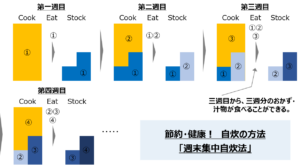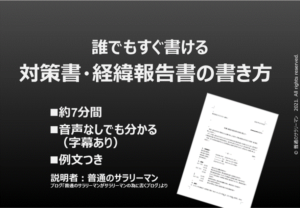おすすめビジネス・ツール 計算機 - カシオの「ツイン液晶」計算機

本ブログでは、仕事のノウハウ、テクニックを取り扱うとともに、日々の仕事をサポートしてくれるビジネス・ツールも紹介してきました。
今回は、会社の中でどのような部署のどのような仕事をしていても、無くてはならない計算機(電卓)を紹介します。
「計算機なんて、どれも同じ」と思っている方、毎日そして頻繁に使う仕事の道具ですから、便利なものを選ぶべきです!
2つの液晶画面を装備
わたくし・普通のサラリーマンが今回おすすめするのは、カシオ計算機株式会社が製造・販売している計算機(型式:DV-220W, MV-220W, JV-220W)です。
最大の特徴は、数字を表示する液晶画面が、2つ付いていることです。カシオ計算機社では、これを「ツイン液晶」と表現しています。
上の大きい画面を「メイン画面」、下の小さい画面を「サブ画面」と呼びます。
そして、2つの画面を操作するためのキー(ボタン)が付いています。
・「計算切替」・・・このキーを押すことにより、計算する画面を切り替えることができます。(「メイン画面」⇔「サブ画面」)
・「メモ(コピー)キー」・・・上矢印と下矢印の2つのキーからなります。上矢印を押すことにより、サブ画面の計算結果をメイン画面にメモ(コピー)することができます。下矢印は、この逆になります。
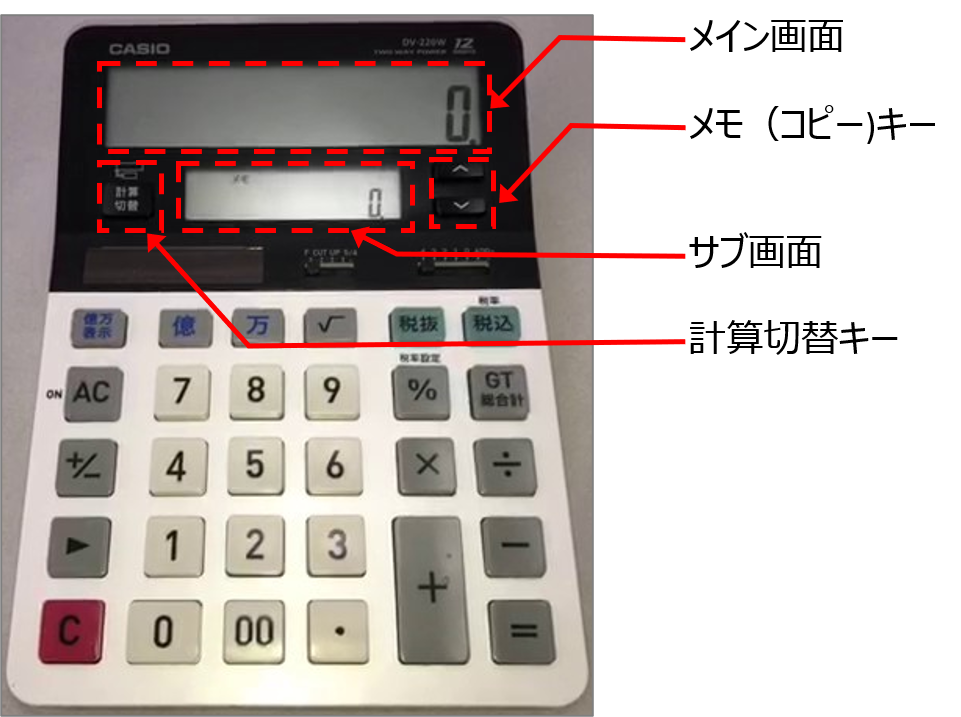
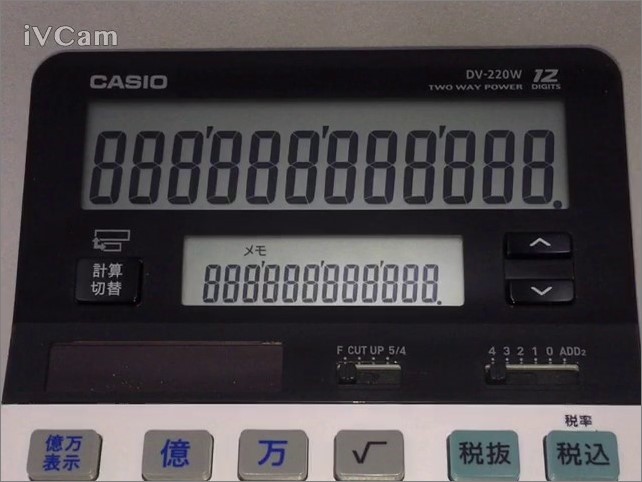
ツイン液晶で何ができる?
カシオ計算機社の計算機(型式:DV-220W, MV-220W, JV-220W)は、その特徴であるツイン液晶を駆使して、普通の計算機では出来ない、或いは難しい計算を視覚的に処理することができます。
<特徴>
1)計算結果をメモすることができる。
2)2つの画面で別々に計算することができる。かつ、その計算結果を使って更に計算できる。
3)2つの画面に異なる計算結果を表示することができる。
以下で、各項目を説明していきます。
1)計算結果をメモすることができる。
一つ目の計算結果を計算機上に残したまま、2つ目の計算をすることができます。
例えば、活用できるシチュエーションとしては、商品の販売価格を3%と5%値引きした場合は、それぞれいくら安くなるかを計算して、見せる(比較する)ような場合です。
実際の画面でお見せします。
例えば14,700円の商品を3%と5%のディスカウントを行った場合、それぞれ値引き額がいくらになるかを計算するとします。
・メイン画面で、14,700円の3%の値引き額を計算します。
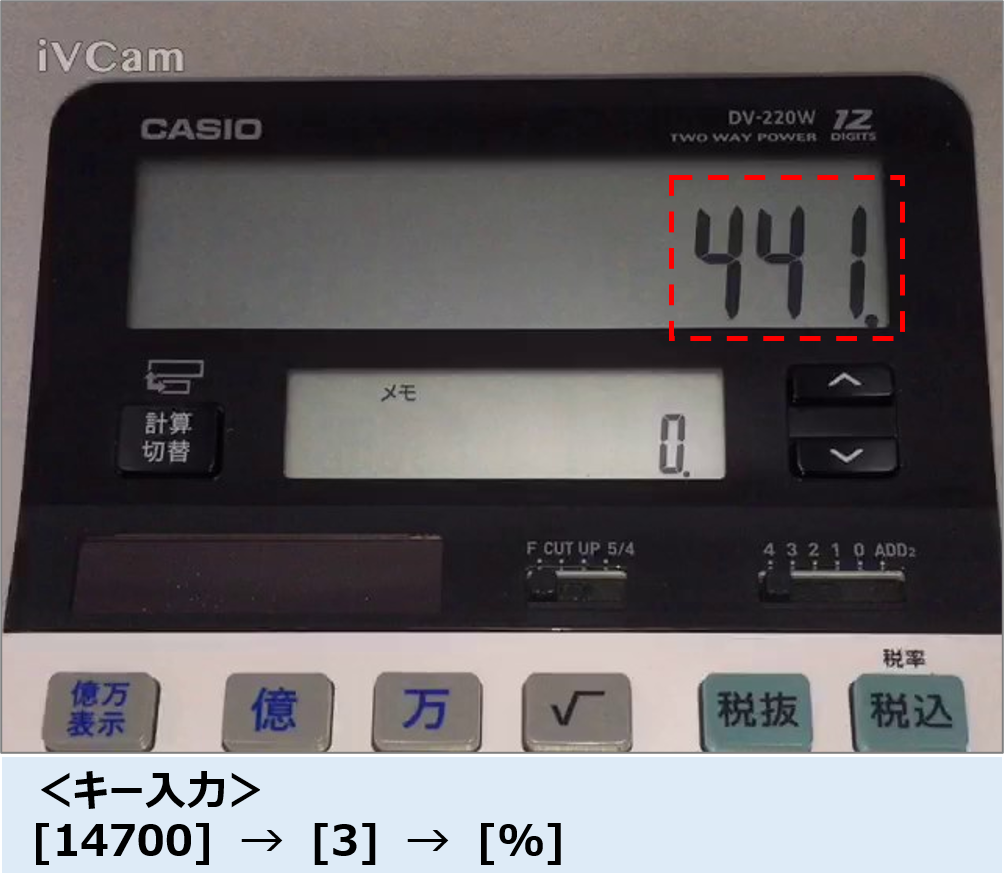
・メモ(コピー)キー(下矢印)を押下します。上記計算結果441円が、サブ画面にメモされます。

・次に、14,700円の5%の値引き額を計算します。それぞれの計算結果を2つの画面で同時に見ることができます。
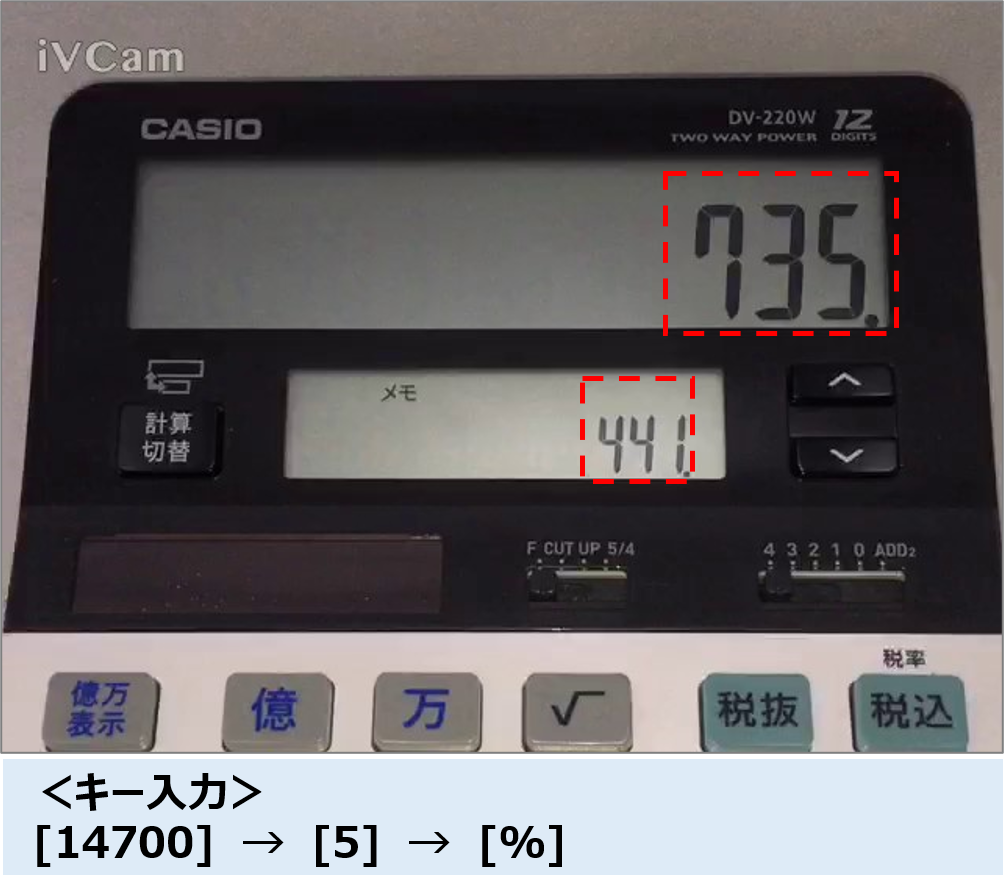
上記のシチュエーションは、この計算機が無ければ、最初の計算結果を手元の紙にメモした後、2つ目の計算をするのではないでしょうか?
この計算機であれば、メモを取らずに、ツイン液晶のお陰で、計算機上で2つの計算結果を同時に確認することができます。
自分のみならず、相手(例えば、上司やお客様)に2つの計算結果を同時に見せることも可能です。
2)2つの画面で別々に計算することができる。かつ、その計算結果を使って更に計算できる。
数字を表示する画面が2つある為、メイン画面の計算結果を残したまま、サブ画面で別の計算をすることができます。
そして、片方の計算結果をもう片方の計算結果に対して、四則演算することが可能です。
シンプルな例としては、「商品A(単価:¥2,500/個)が30個と商品B(単価:¥4,700/個)が12個の注文が入りました。売上の合計金額はいくらか?」のような場合です。
・まず、メイン画面で2,500円 x 30個の計算をします。
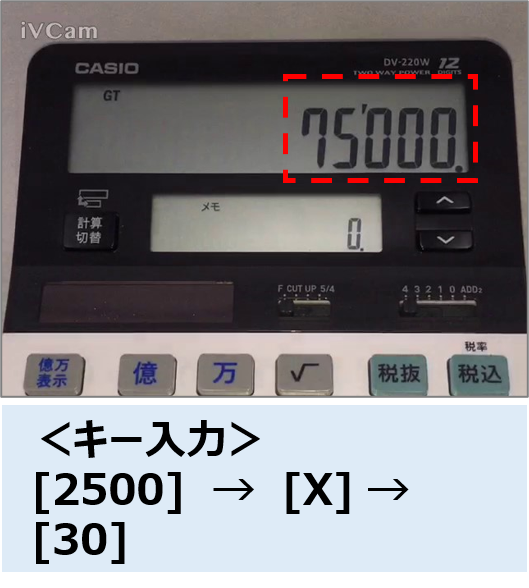
・「計算切替」を押して、計算する画面をサブ画面へ切り替えます。
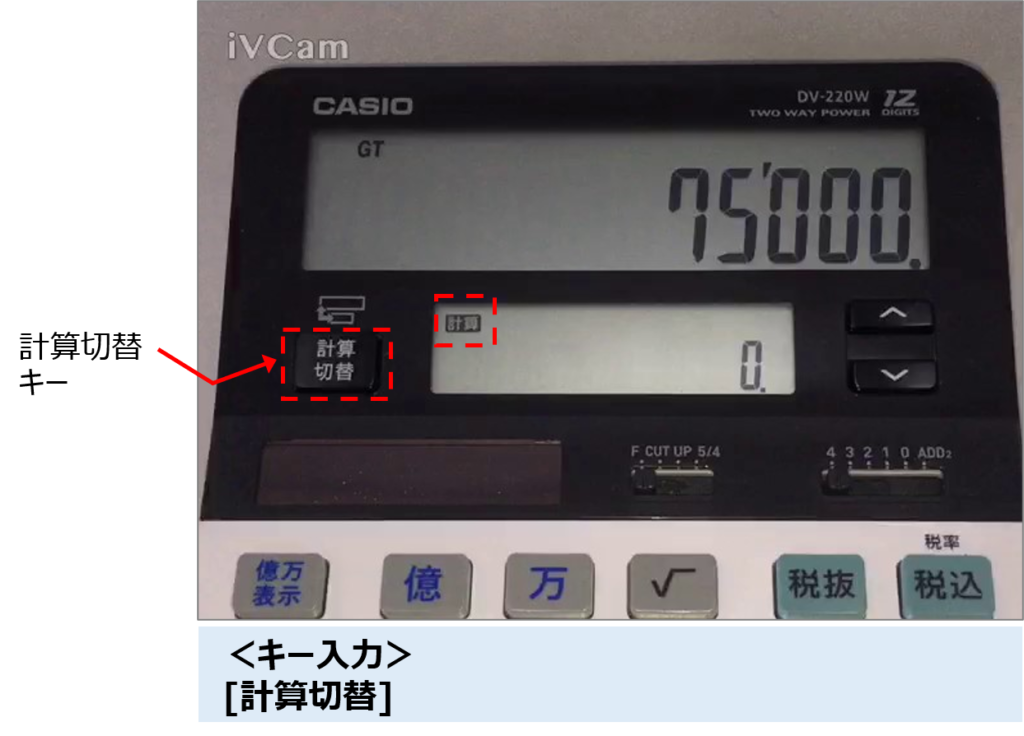
・次にサブ画面上にて4,700円 x 12個の計算をします。
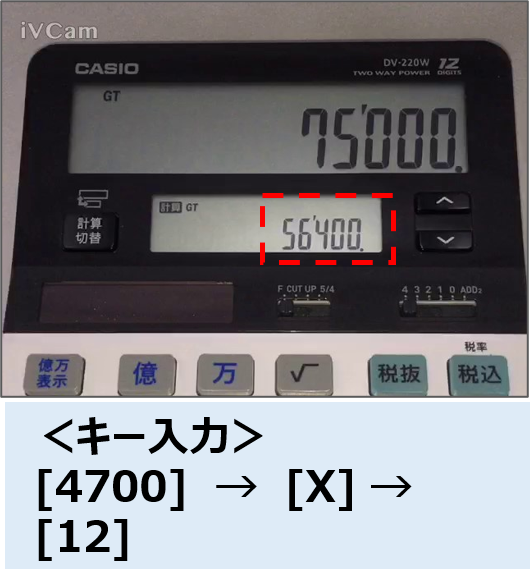
・そして、サブ画面の計算結果にメイン画面の計算結果を加算する操作をします。「+」を押して、メモ(コピー)キーの下矢印を押し、「=」を押します。
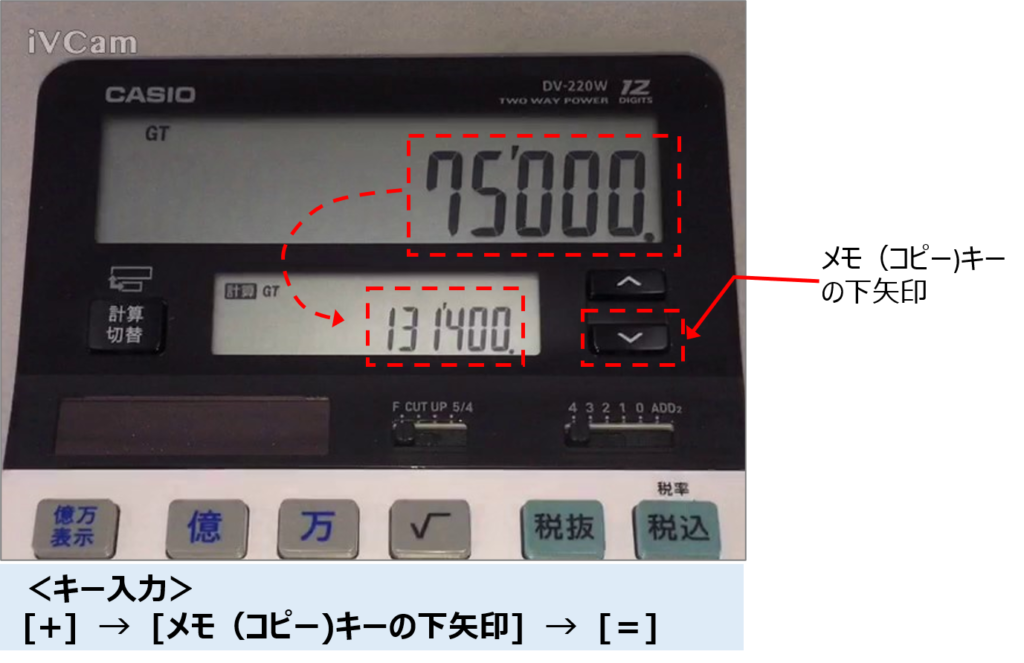
もう一つの例として、引き算のパターンも紹介します。
想定シチュエーションとしては、「会議のお茶費用として¥3,000渡されました。1本¥120のジュースを15本、1箱¥350のお菓子を3箱購入する予定です。残金はいくらになるか?」のようなケースです。
・まず、メイン画面に3000と入力します。

・次に、「計算切替」を押して、サブ画面にて120円 x 15本の計算をします。
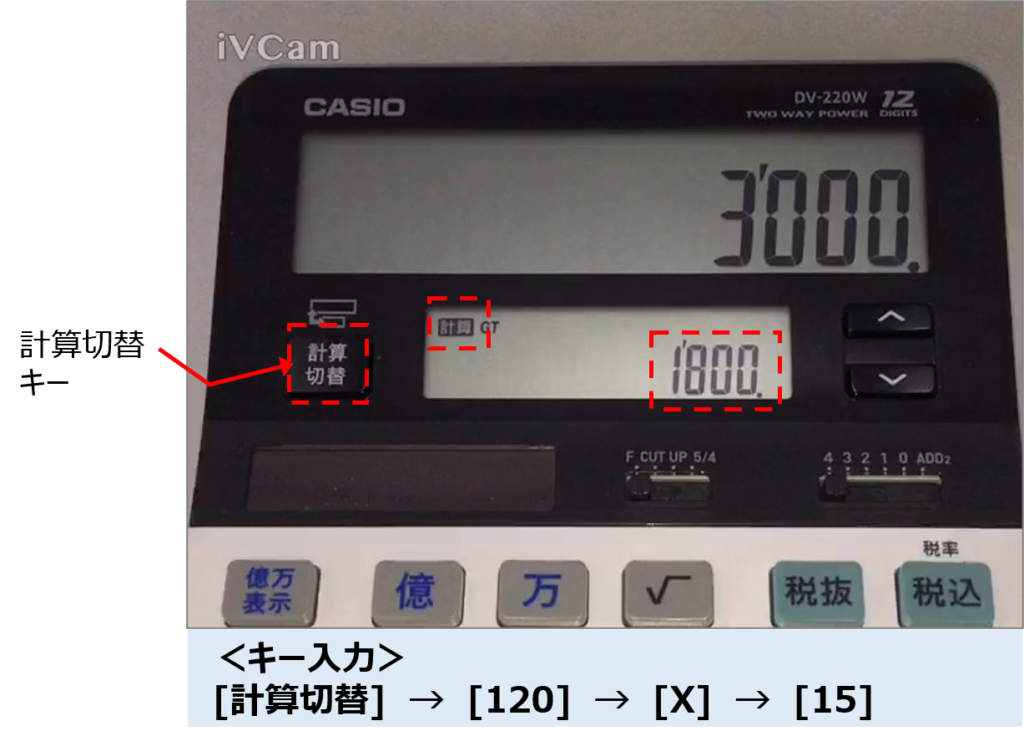
・再度「計算切替」を押して、計算機能をメイン画面へ戻します。

・そして、「-」 → 「メモ(コピー)キーの上矢印」 → 「=」の順に押します。これにより、3,000円マイナス1,800円の計算がなされます。
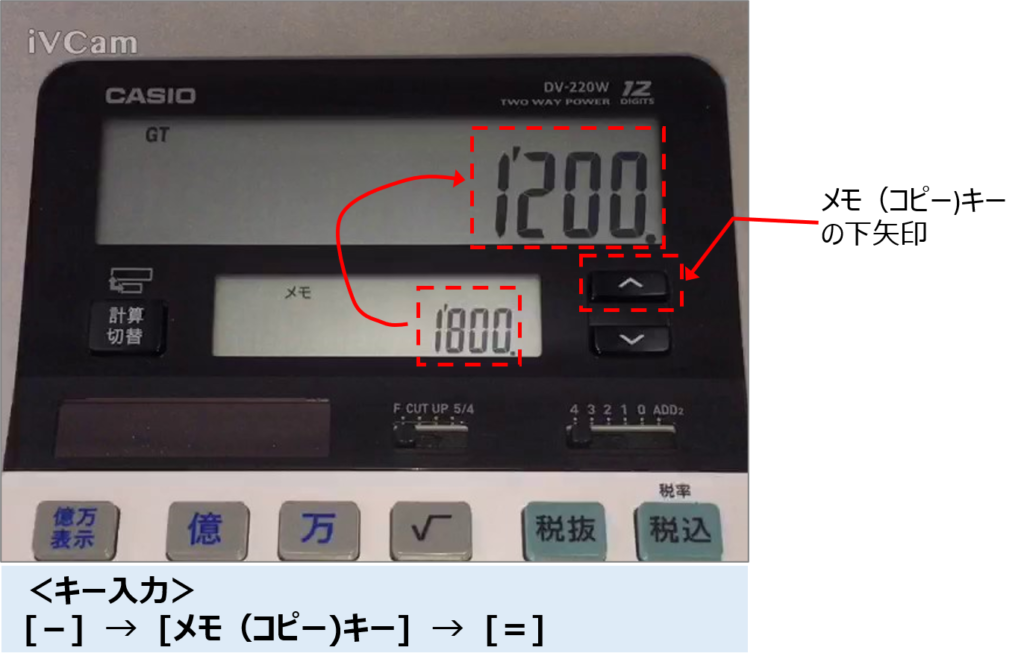
・次に、「計算切替」を押します。計算機能が、再びサブ画面へ移動します。

・350円 x 3箱の計算をします。
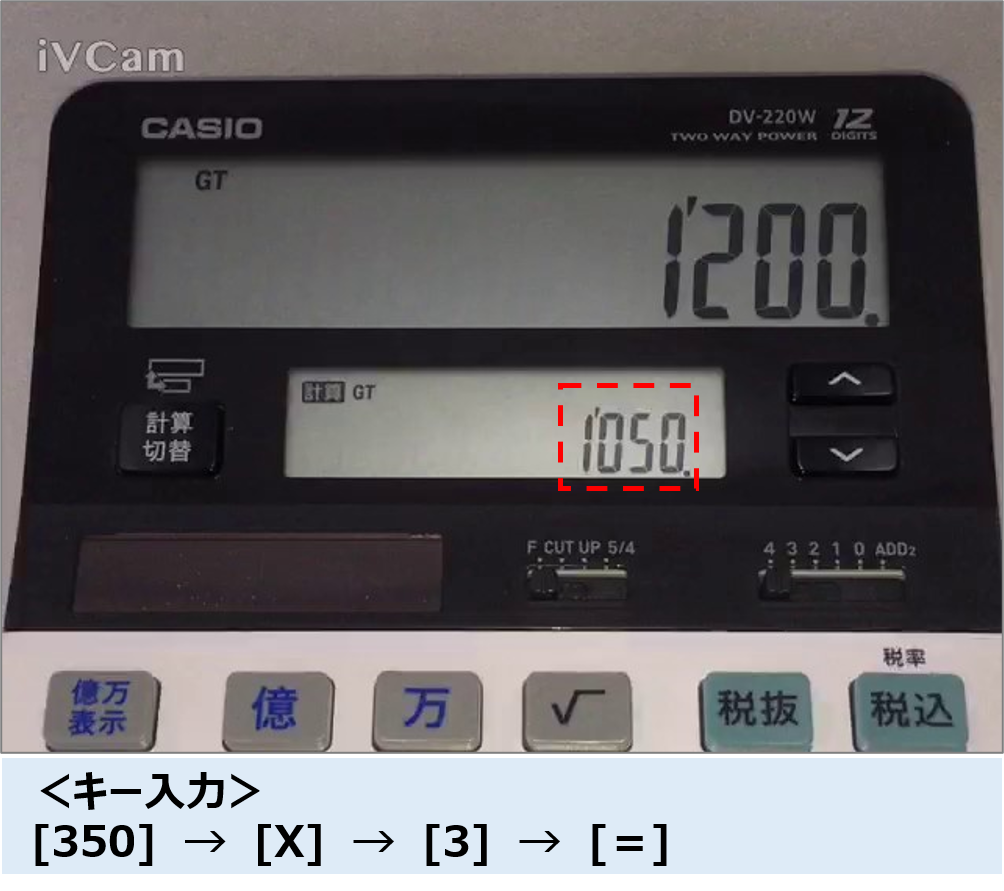
120円 x 15本の計算結果をメイン画面へ戻した時と同じように、「計算切替」 → 「-」 → 「メモ(コピー)キーの上矢印」 → 「=」の順に押します。これで、計算完了です。
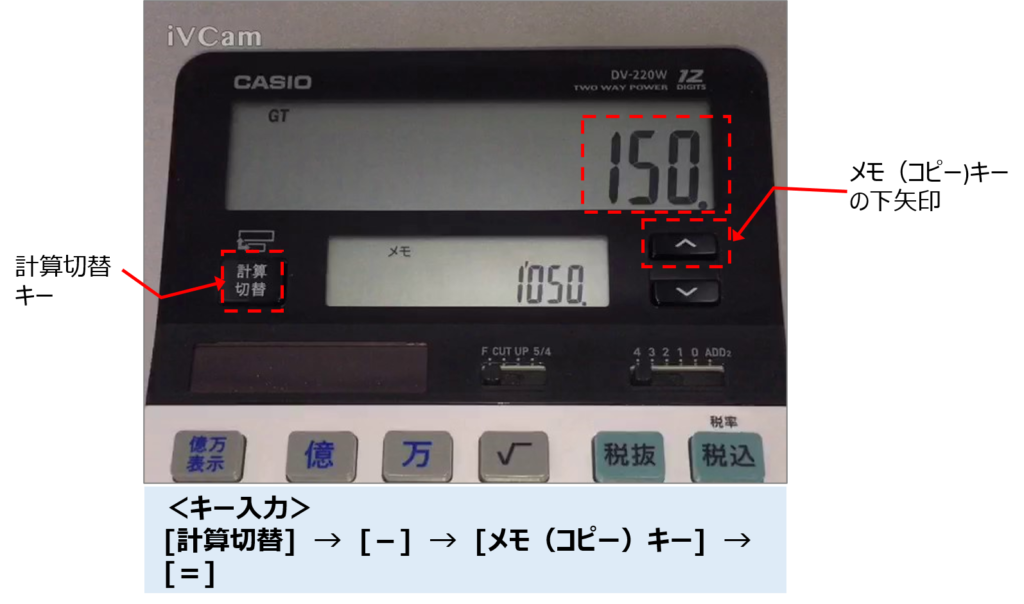
お気づきの方もいらっしゃると思いますが、実は上2つのケースは、普通の計算機では、「M」(メモリー)キーを使ってやっていることです。最初の例は「M+」キーで、二つ目の例は「M-」キーを使って、計算することができます。
ただ、正直言って、「M」キーは使いにくいですよね。途中で、分からなくなったり、押し間違えをしたりと。。。
カシオ計算機社の計算機(型式:DV-220W, MV-220W, JV-220W)であれば、「ツイン液晶」、「計算切替」キー、「メモ(コピー)キー」を使って、視覚的、感覚的に「M」キーを使った計算をすることができます。
尚、この機種には「M」系のキーを搭載していません。
3)2つの画面に異なる計算結果を表示することができる。
税金の計算に威力を発揮します。2つの画面を使って、税込価格(税抜価格)と税額を同時に計算・表示することができます。
例えば、課税前価格13,500円に対して、税込価格と税額を計算するとします。
メイン画面に13,500と入力し「税込」キーを押します。すると、メイン画面に税込価格が、サブ画面に税額を同時に表示されます。
逆に、メイン画面に税込価格14,850と入力し「税抜」キーを押すと、メイン画面に税抜価格が、サブ画面に税額を同時に表示されます。
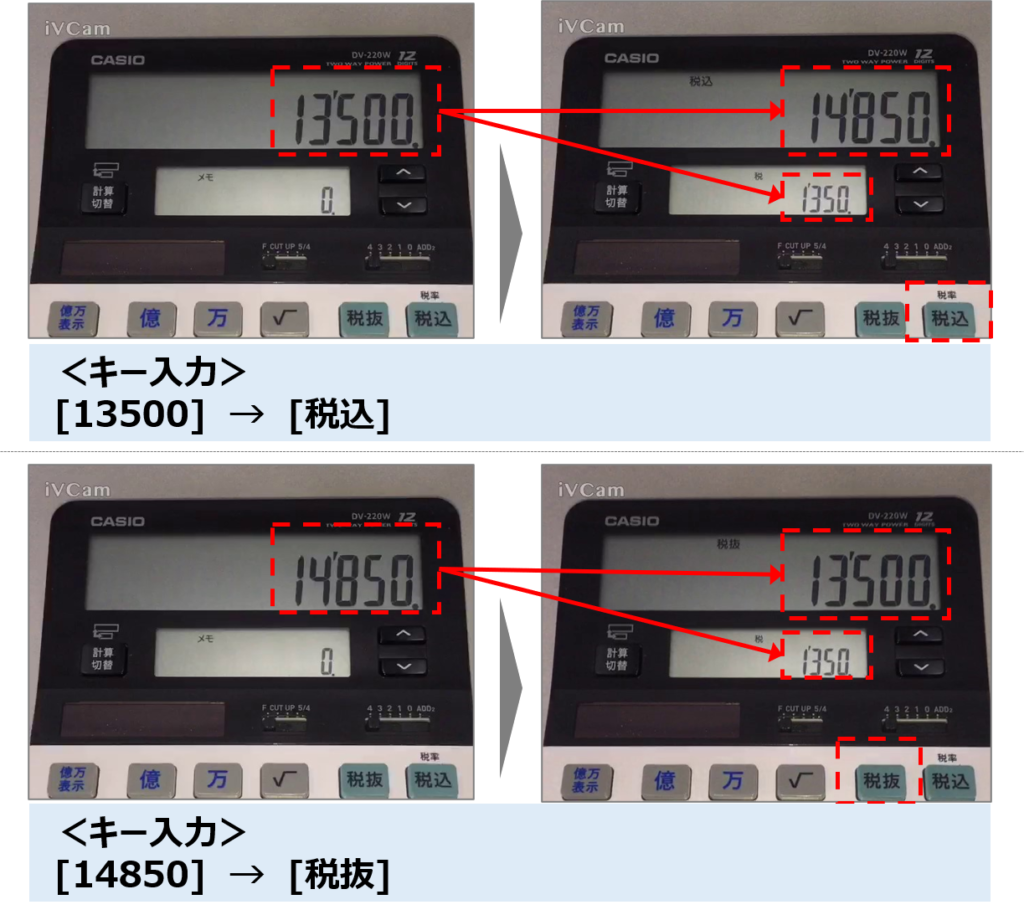
尚、同じ機能は、サブ画面では行えません。
いかがでしたでしょうか?
計算機は「カチャカチャ」と高速で打っていると、確かにカッコいいですし、仕事している感があるかもしれません。
でも、仕事は、良いアウトプットを短時間で効率よく出すことが求められます。「カチャカチャ」やらず、もっとスマートに計算したいものですね。
<本稿紹介のビジネス・ツール>
<おススメビジネス・ツール> *普通のサラリーマンがオススメするビジネスガジェット
ELECOMのハードウエアマクロ搭載マウスを試してみた! PC作業の効率アップ
ELECOMのハードウエアマクロ搭載マウスを徹底活用
PC操作が劇的に速くなる! ゲーミングマウスの仕事活用
来年の手帳の準備はお済ですか? - おすすめダイアリー「TO DO DIARY」